大地详解win8系统删除虚拟磁盘的方法??
很多对电脑不熟悉的朋友不知道win8系统删除虚拟磁盘的问题如何解决,虽然win8系统删除虚拟磁盘的少许解决办法,所以小编就给大家准备了win8系统删除虚拟磁盘的具体解决方法。只用你按照1、点击桌面计算机,右键管理,打开“磁盘管理”窗口; 2、点击图中磁盘1,右键选择“脱机”,即可暂时关闭“虚拟磁盘”;的方法即可解决,接下来小编就给大家带来win8系统删除虚拟磁盘的具体解决流程。
第一、如果你的虚拟磁盘是通过软件设置的,只需要直接通过软件卸载。
第二、暂时的关闭虚拟磁盘
1、点击桌面计算机,右键管理,打开“磁盘管理”窗口;

2、点击图中磁盘1,右键选择“脱机”,即可暂时关闭“虚拟磁盘”;
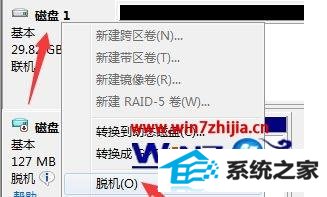
第三、删除虚拟磁盘。
1、同样点击桌面计算机,右键管理,打开“磁盘管理”窗口。

2、点击图中磁盘2,右键选择“分离VHd”;

3、弹出分离虚拟硬盘,注意图中的红色箭头,点击勾选,该虚拟硬盘就会消失,包括里面的所有数据。

第四、附加磁盘
1、如果没有点击该选项,分离虚拟磁盘将会保留虚拟磁盘文件,以后要创建虚拟磁盘,只要进入“磁盘管理”窗口,单击“操作→附加VHd”。
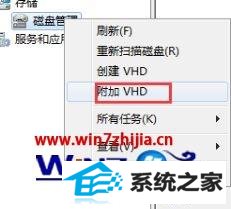
2、点击浏览,将虚拟磁盘文件导入,如果忘记之前的磁盘名称,只需要点击文件名的下拉框,就可以看到之前添加的虚拟文件名称,点击打开,附加成功。

3、生成虚拟磁盘。

关于win8系统如何删除虚拟磁盘就给大家介绍到这边了,有需要的用户们可以参照上面的方法步骤来进行操作吧,希望可以帮助到大家。
